 适用版本:西软移动产品
适用版本:西软移动产品
2.7.1. 宫格模式
『电子菜谱』界面显示从后台管理系统中同步到 APP 上的菜谱,主界面以宫格形式显
示选择菜小类中的所有菜品。
宫格模式-电子菜谱页
『电子菜谱』界面显示从后台管理系统中同步到 APP 上的菜谱,主界面以宫格形式显
示选择菜小类中的所有菜品。
图2.8.1-1宫格模式点菜页面
返回:点击 按钮,返回『预订列表』页面。
按钮,返回『预订列表』页面。
菜品搜索:在『电子菜谱』界面上方的搜索框中输入菜品名称/首字母,即可搜索出对
应菜品信息。清空输入的搜索值,则可恢复显示全部菜品。
菜品显示:显示菜品的图片、名称、价格、单位和〖点菜〗按钮,默认显示〖点菜〗按
钮,点菜之后出现加减号和数量。
推荐菜:若【菜品显示模式】为不显示,则不显示该菜类;否则,点击推荐菜,显示所
有设为推荐菜的菜品。
热卖菜:若【菜品显示模式】为不显示,则不显示该菜类;否则,点击热卖菜,显示所
有设为热卖菜的菜品。
周边吃:若【菜品显示模式】为不显示,则不显示该菜类;否则,点击周边吃,显示该
台位的周边吃菜品。
购物车:显示已点菜品的道次数。当已点菜时,点击购物车图标 ,可跳转至『点菜- 购物车』查看已点的菜。
,可跳转至『点菜- 购物车』查看已点的菜。
点击菜品:点击菜品,跳转至该菜品的『大图点菜』页。
中英文切换:点击 按钮,电子菜谱变为英文,所有数据均显示为英文,且按钮变为
按钮,电子菜谱变为英文,所有数据均显示为英文,且按钮变为 ;点击
;点击 按钮,则切换为中文。
按钮,则切换为中文。
菜类切换:点击不同的菜小类标签,可成功切换显示该菜类下的菜品。菜类切换也可通
过滑动页面操作,当一个小类的菜品滑到最后时,菜类自动切换到下一个小类,滑到最后一
个菜类的时候,自动切换为第一个菜类;当一个小类的菜品滑到最顶部时,菜类自动切换到
上一个菜类,滑到第一个菜类时,自动切换为最后一个菜类。
点菜:
点普通菜/套餐/时价菜/海鲜菜:
点击〖点菜〗按钮,可成功将该菜添加至购物车,购物车图标上数字加一。已点该菜后,
可在『电子菜谱』界面更改菜品数量,点击〖+〗/〖-〗按钮以快速更改菜品数量,点击一
次〖+〗/〖-〗,该菜品数量即可加/减 1 份。当菜品数量为 1 时,点击〖-〗按钮,不再显示
数量,按钮变为〖点菜〗。
点可改数量菜:
点击〖点菜〗按钮后,菜品数量与后台管理系统→1.2 西软点菜→1.2.1 通用配置中设置
的【可改数量菜默认分量】相同。但当【可改数量菜默认分量】设置为 0 时,点击〖点菜〗
按钮,菜品数量变为 1。当菜品数量为 1 时,点击〖-〗,不再显示数量,按钮变为〖点菜〗。 注意:
注意:
预订单排菜时,可改数量菜的数量不能为 0;台位图点菜时,可改数量菜的数量能为 0。
宫格模式-大图点菜页
『大图点菜』界面显示菜品名称、配料、做法、烧法、价格,背景显示该菜品的菜品图
片,菜品有图片或视频信息时,显示图片或视频图标(如图 2.8.1-2 所示)。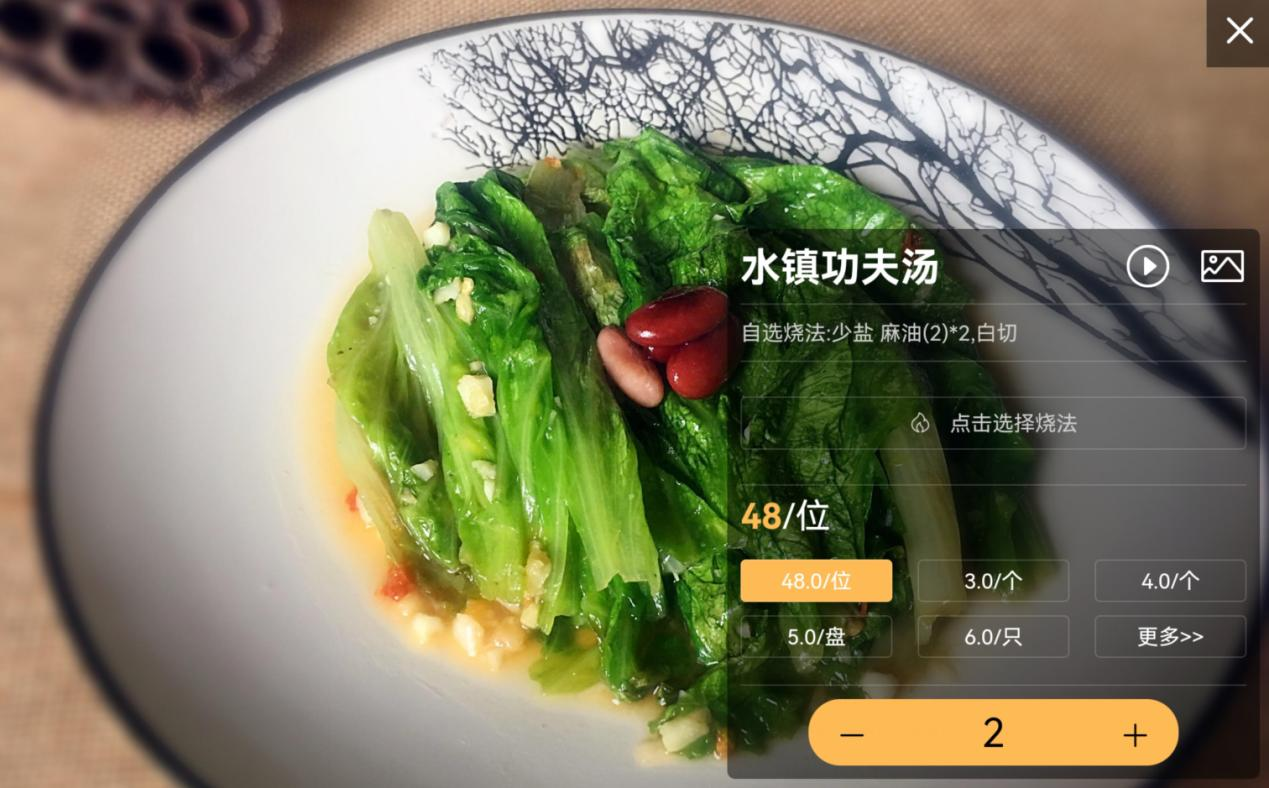
图2.8.1-2大图点菜页面
退出:点击 ,返回『电子菜谱』页。
,返回『电子菜谱』页。
菜品切换:可通过左右滑动菜品背景实现菜品切换。
视频图标:点击 ,显示菜品视频。
,显示菜品视频。
图片图标:点击 ,显示菜品图片。
,显示菜品图片。
数量设置:点击〖点菜〗按钮,可成功将该菜添加至购物车,购物车图标上数字加一。
已点该菜后,可在『电子菜谱』界面更改菜品数量,点击〖+〗/〖-〗按钮以快速更改菜品
数量,点击一次〖+〗/〖-〗,该菜品数量即可加/减 1 份。
所有菜品,当菜品数量为 1 时,点击〖-〗按钮,变为〖点菜〗按钮。
可点击菜品数量,在弹出的『修改数量』窗口中设置菜品的数量,点击〖确定〗即可设
置成功。(如图 2.8.1-3 所示)
若菜品为可改数量菜,点击〖点菜〗按钮后,菜品数量与后台管理系统→1.2 西软点菜
→1.2.1 通用配置中设置的【可改数量菜默认分量】相同。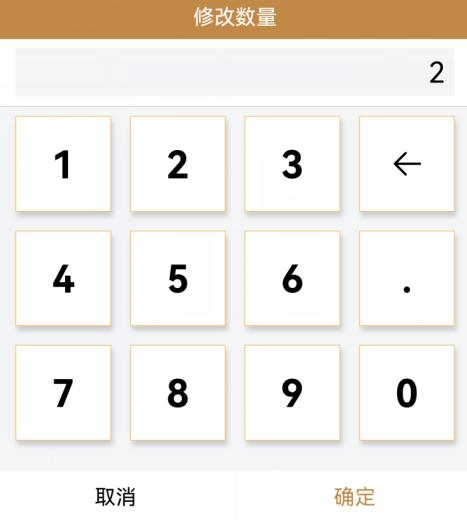
图 2.8.1-3 数量修改窗口
添加烧法:点击〖点击选择烧法〗按钮,可弹出『添加烧法』窗口。(如图 2.8.1-4 所
示)
窗口上方显示可选口味要求标签选择,下方显示其他口味要求备注输入框。在窗口中点
选口味要求,选择的口味要求显示黄色选中状态。
点击〖确定〗即可成功添加口味烧法,添加后的口味烧法在『大图点菜』界面的烧法处
显示。点击〖取消〗关闭该窗口。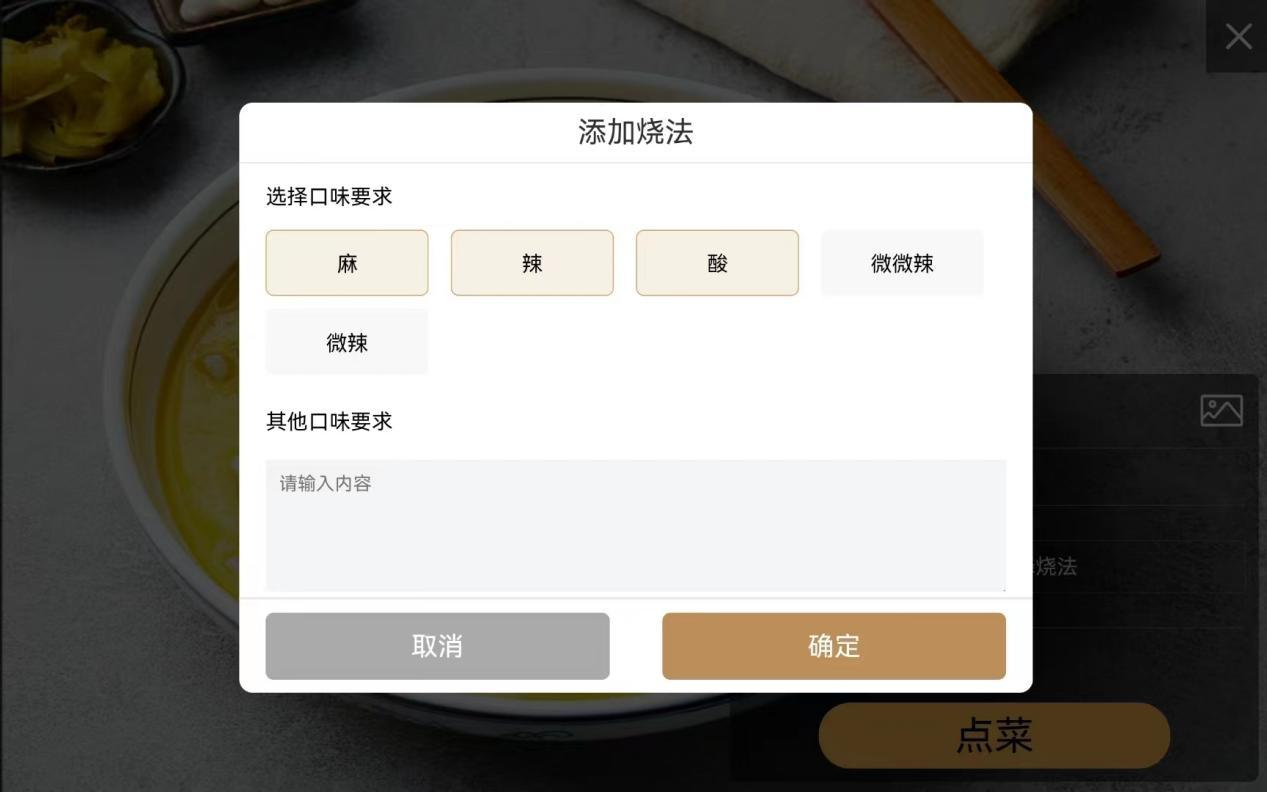
图 2.8.1-4 烧法修改窗口
一菜多价:当该菜品有多个价格时,右下角可显示可选价格,选择所需价格即可。也可
点击〖更多〗,显示『更多价格』窗口,在该窗口选择价格,点击确定即可(如图 2.8.1-5所示)。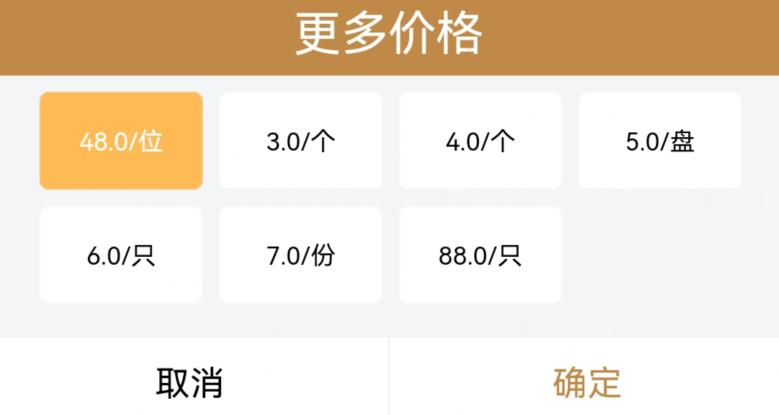
图2.8.1-5更多价格窗口
只数-海鲜菜:
当该菜品为海鲜菜时,若开启协同点菜模式,且 PMS 或餐饮通添加了只数,则大图点
菜界面会显示只数;否则不显示只数。点击〖点菜〗按钮,数量变为 1。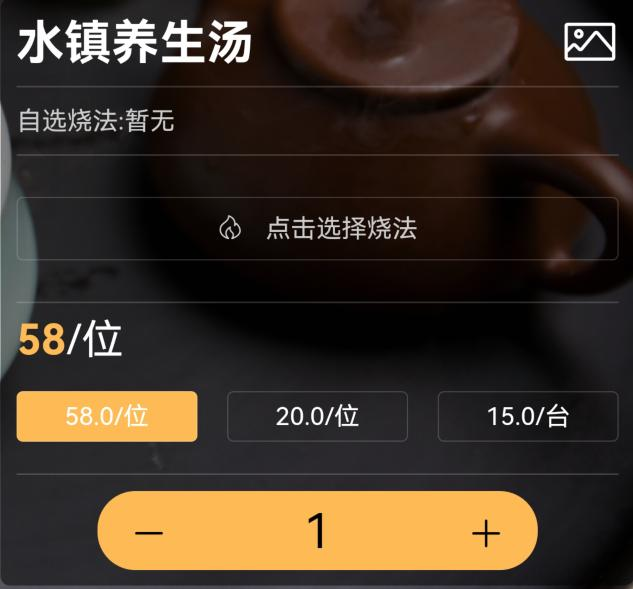
图2.8.1-6海鲜菜未添加只数大图点菜页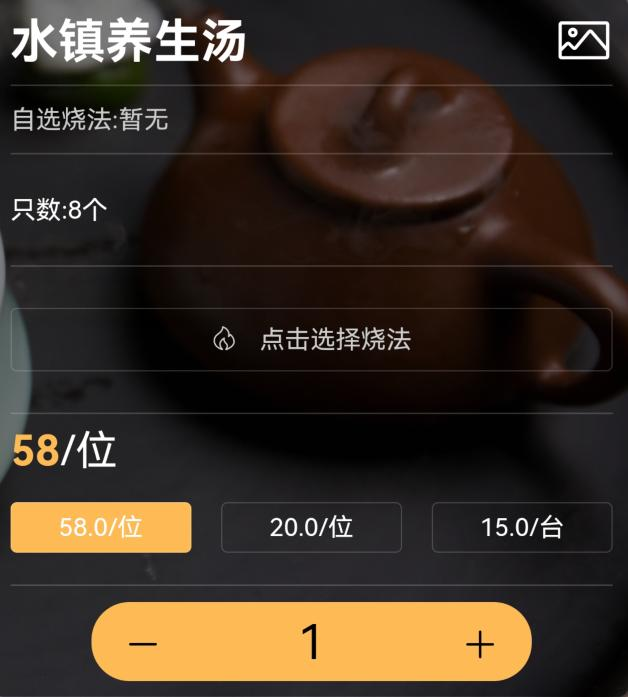
图2.8.1-7海鲜菜已添加只数大图点菜页
位餐/中式套餐/西式套餐:
若菜品为位餐/中式套餐/西式套餐,左侧显示套餐明细。(如图 2.8.1~8、2.8.1-9、2.8.1-10
所示)
位餐/中式套餐/西式套餐,平板点菜 APP 预排菜无法修改套餐明细,餐饮通 APP 和 PMS
能够修改套餐明细,修改后,详情页套餐明细会对应更新。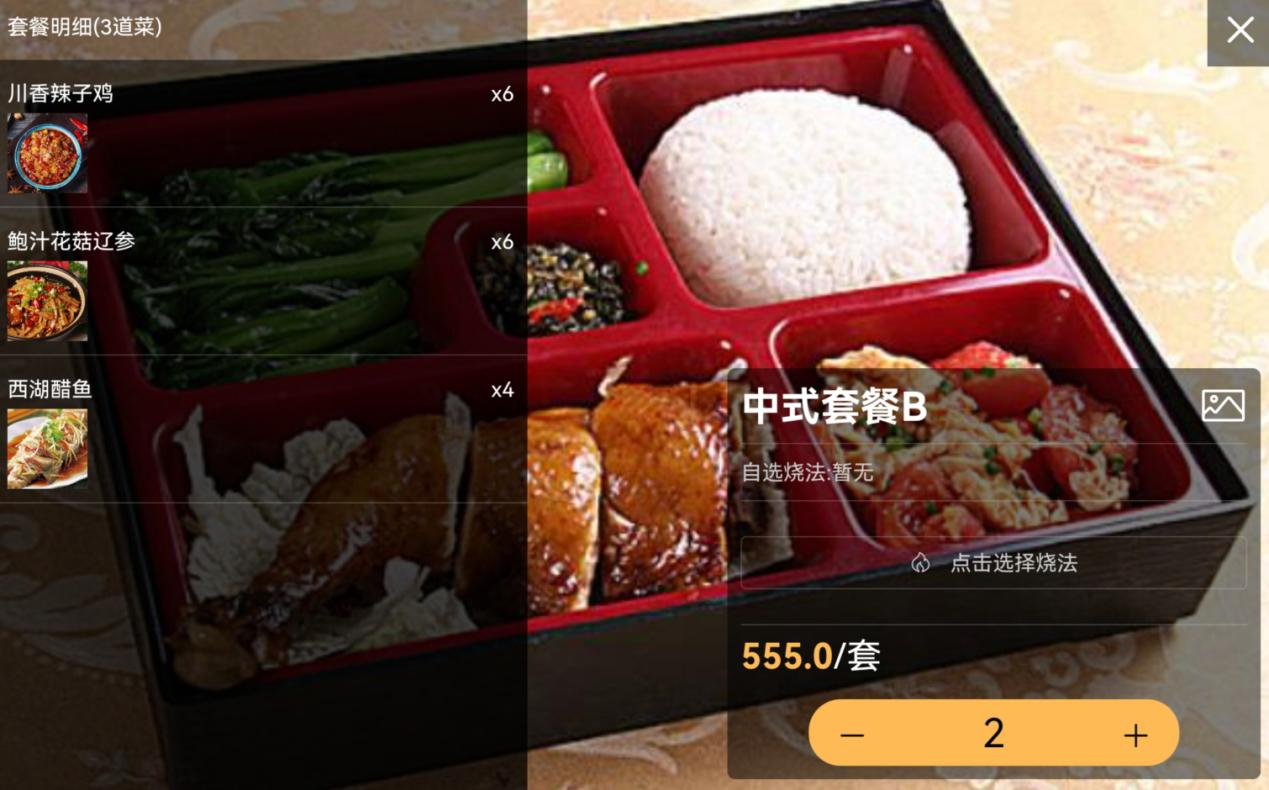
图2.8.1-8中式套餐大图点菜界面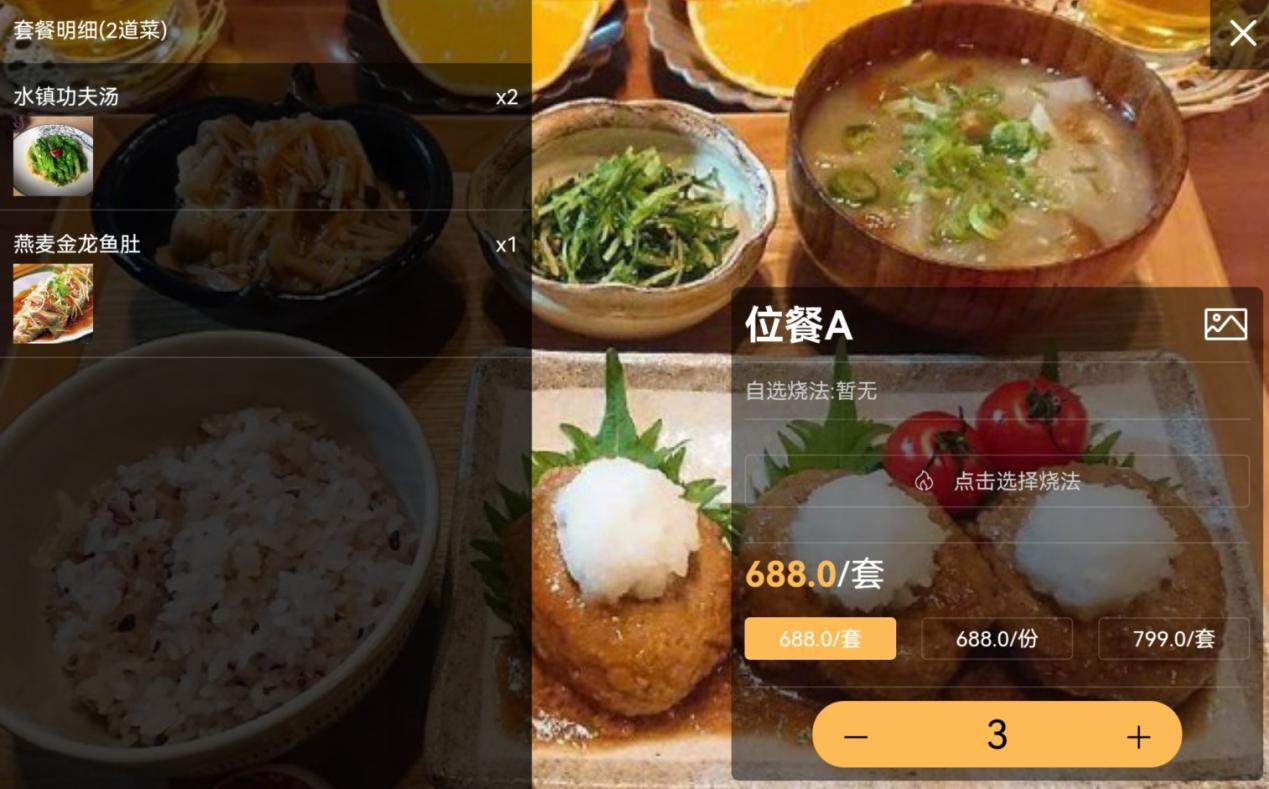
图2.8.1-9位餐大图点菜界面
图2.8.1-10西式套餐大图点菜界面 注意:
注意:
口味要求取自 XMS→维护模块→新综合收银→其他设置→标签库管理中的所有口味标
签。
如对此有疑问,请发送邮件给我们
 地址:杭州市文一西路1218号恒生科技园28号楼
地址:杭州市文一西路1218号恒生科技园28号楼  0571-88231188
0571-88231188 
